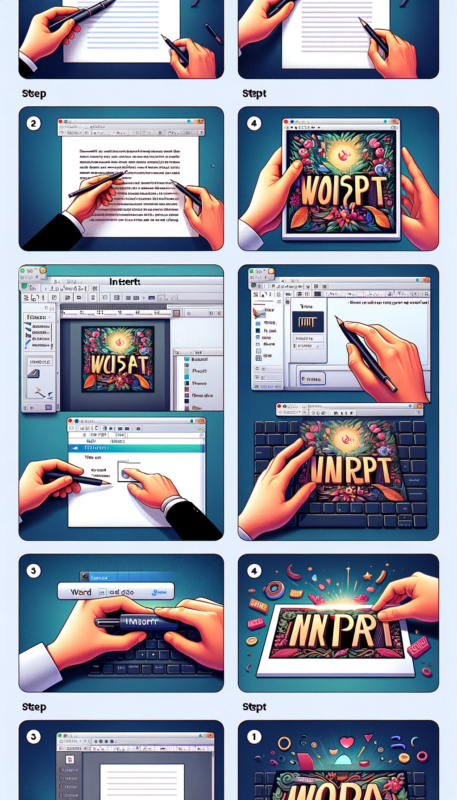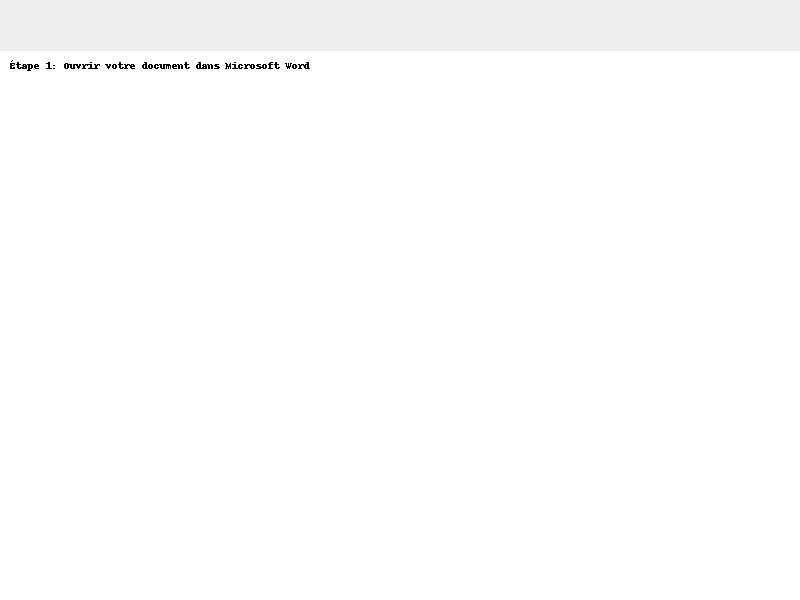Word: meilleures méthodes pour créer une bibliographie
Dans ce tutoriel word, nous vous montrons comment faire une bibliographie dans Word.
Contexte:
La rédaction d’une bibliographie nous aide également à éviter les accusations de plagiat. Par conséquent, les étudiants devraient désormais inclure une bibliographie dans chaque devoir ou travail scientifique qu’ils font. Généralement, la publication des articles scientifiques demande un bon format d’écriture, y compris l’utilisation d’une page de bibliographie.
Toutefois, l’expérience montre que la création manuelle d’une bibliographie prend beaucoup de temps. Pour surmonter ce problème, vous pouvez créer une bibliographie sur word automatiquement en utilisant quelques applications et sites. De cette façon, la création d’une bibliographie sur word devient plus facile et plus rapide.
Utilisation de Microsoft Word pour créer une bibliographie
Microsoft Word offre de nombreux avantages et fonctionnalités utiles à l’utilisateur ( en l’occurrence, le scientifique). La création automatique de bibliographies est un bon exemple.
Les étapes à suivre pour créer une bibliographie automatique avec Microsoft Word :
Ouvrez le document souhaité à l’aide de l’application Microsoft Word.
Si la fiche du document peut être parfaitement lue, sélectionnez la référence ou l’option de référence située dans la barre de menu supérieure.
La barre de référence propose plusieurs options de menu. Cliquez sur insérer une citation dont la position est à droite du menu de recherche.
Sélectionnez l’option de gestion des sources. Ici, vous pouvez ajuster la commande ainsi qu’ajouter de nouvelles références
Cliquez sur le nouveau menu pour ajouter une liste de références. Après cela, un affichage de création de source apparaîtra contenant l’auteur, le titre, l’année, la ville et l’éditeur.
Remplissez la colonne en fonction de la source de référence. Vous pouvez également spécifier le type de source ainsi que le type de langage utilisé.
Enregistrez les références bibliographiques en cliquant sur le menu ok. Après avoir fini de tout saisir, laissez une dernière page du document pour placer la liste bibliographique.
Placez le curseur sur la page puis ouvrez la barre de menu références. Assurez-vous d’abord que le type de bibliographie est sélectionné, du style APA au Turabian.
Cliquez ensuite sur bibliographie qui se trouve dans le menu citations & bibliographie.
Sélectionnez l’option Insérer une bibliographie pour inclure la collection de sources de référence plus tôt. Avec cela, la bibliographie sera automatiquement formée.

Gardez à l’esprit que les exemples ci-dessus ne sont que quelques exemples de formes de bibliographie de styles de citation couramment utilisés. Il est important de prêter attention à ce style de citation dans la façon de créer une bibliographie dans Word.
Ajouter une source de citation
Une fois qu’un style de citation est sélectionné, l’étape suivante de la création d’une bibliographie dans Word consiste à ajouter une source de citation au document. Vous pouvez ajouter des sources pour les citations en cliquant sur le bouton « Sources » dans le groupe « Bibliographie » de l’onglet « Références ».
Lorsque vous ajoutez des sources pour les citations, assurez-vous d’inclure des informations complètes telles que le nom de l’auteur, le titre du livre ou de l’article et la date de publication. N’oubliez pas d’ajouter des informations supplémentaires telles que la page et le numéro de volume.
Si vous souhaitez personnaliser l’apparence de la bibliographie, vous pouvez utiliser la fonctionnalité « Gérer les ressources » dans le groupe « Bibliographie ». À partir de là, vous pouvez ajouter ou supprimer des sources de citation, ainsi que formater la vue bibliographie.
Pour savoir comment créer une bibliographie dans Word, assurez-vous de vérifier les sources de citation qui ont été ajoutées. Assurez-vous que toutes les informations sont complètes et exactes.
Cela aidera à garantir que la bibliographie est faite conformément aux règles de style de citation utilisées.
En conclusion, comment faire une bibliographie dans Word n’est pas difficile si vous suivez les bonnes étapes. Assurez-vous de choisir le style de citation approprié, d’ajouter des sources de citation complètes et de revérifier la bibliographie qui a été faite.
Recommandations d’application pour la gestion de la bibliographie
Après avoir su faire une bibliographie dans Word ci-dessus, vous pouvez utiliser l’application pour gérer votre bibliographie. Il existe plusieurs applications qui peuvent aider à stocker et à organiser la bibliographie ou les citations.
Créer une bibliographie word en utilisant une application tierce
Il faut suivre les étapes suivantes:
- Ouvrez le site de Google Scholar
- Après l’affichage de l’écran principal, saisissez le titre de la source de référence utilisée dans le champ de recherche.
- Après avoir trouvé le site Web de la source de référence prévue, cliquez sur le signe ” situé tout en bas du lien.
- Un affichage de citation apparaîtra qui contient une bibliographie des sources de référence. Sélectionnez-en un et n’oubliez pas de le copier en appuyant simultanément sur les touches ctrl + c.
- Rouvrez l’application Microsoft Word, collez la bibliographie en appuyant simultanément sur les touches ctrl + v.
Mendeley
Application gratuite qui vous permet de gérer les références, de créer une bibliographie et d’ajouter des notes et des annotations à vos citations. Mendeley dispose également d’une fonctionnalité de collaboration qui vous permet de partager des références avec d’autres chercheurs.
Téléchargez d’abord l’application Mendeley, puis connectez l’application Microsoft Word en cliquant sur le menu outils. Ensuite, sélectionnez l’option d’installation du plug-in MS Word, si Mendeley est connecté avec succès, l’option Mendeley cite-o-matic apparaîtra dans le menu des références.
Ajoutez des références en cliquant sur les références puis insérez la citation. Sélectionnez le menu, accédez à Mendeley pour exécuter l’application.
Entrez le fichier ou le dossier de la collection de référence en cliquant sur le bouton + en haut à gauche de la barre de menu. Sélectionnez l’option de citation pour inclure une source de référence.
Une fois tous les fichiers entrés avec succès, rouvrez l’application Microsoft Word.
Cliquez sur l’option Insérer une bibliographie dans le menu Mendeley cite-o-matic.
Sélectionnez le menu de style pour modifier le style d’écriture de la bibliographie selon vos besoins.
RefWorks
Application payante qui permet de sauvegarder et d’organiser des citations, ainsi que de générer automatiquement une bibliographie. RefWorks peut également s’intégrer à Microsoft Word, Google Docs et plusieurs autres plateformes de recherche.
Ainsi l’article sur comment faire une bibliographie dans Word et les recommandations d’application pour gérer vos citations et votre bibliographie. J’espère que c’est utile.